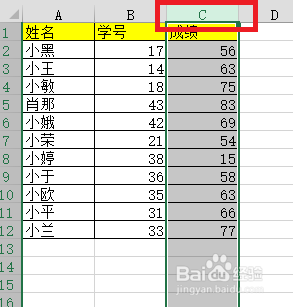Excel表格实用教程之用数据条显示成绩
1、首先,打开Excel表格2013,再打开你的成绩单。
2、点击选中成绩这一列,如图所示。
3、然后点击上面的【开始】,选择样式选项组里的【条件格式】。如图所示。
4、再选择下拉选项里的【数据条】,再选择实心填充下【橙色数据条】。如图所示。
5、你也可以选择渐变填充里或实心填充里其他颜色的数据条。
6、这样就可以了,数据条的长短是根据学生成绩的高低显示出来的。效果如图所示。
声明:本网站引用、摘录或转载内容仅供网站访问者交流或参考,不代表本站立场,如存在版权或非法内容,请联系站长删除,联系邮箱:site.kefu@qq.com。
阅读量:41
阅读量:31
阅读量:50
阅读量:85
阅读量:36